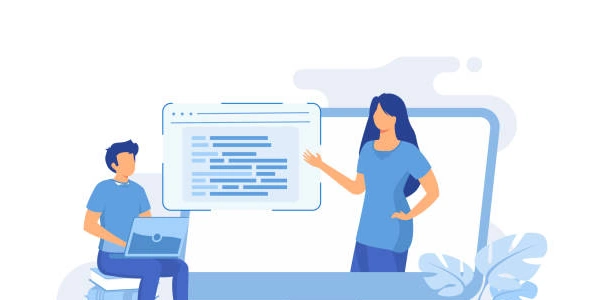Firefox または Chrome ブラウザから手動で HTTP POST リクエストを送信する方法
2024-08-19
開発者ツールを開く
- Firefox: Ctrl+Shift+I または メニューバー -> ツール -> ウェブ開発者 -> ネットワーク
ネットワークパネルを開く
開発者ツールが開いたら、ネットワークパネルを選択します。
リクエストを送信する
-
既存のリクエストの再送信:
- ネットワークパネルで送信したいリクエストを選択し、右端にある再送信ボタンをクリックします。
- リクエストの詳細を編集できるフォームが開きます。
-
新しいリクエストの作成:
リクエストの詳細を確認する
- リクエストヘッダー、リクエストボディ、レスポンスヘッダー、レスポンスボディを確認できます。
注意点
- POST リクエストを送信するには、通常はフォームを使用するか、JavaScriptの
fetchAPI やXMLHttpRequestオブジェクトを使用します。 - 開発者ツールは、既存のリクエストを再送信したり、リクエストとレスポンスの詳細を確認するのに便利です。
具体的な例
さらなる情報
- AJAX について学びたい場合は、JavaScript の
fetchAPI やXMLHttpRequestオブジェクトについて調べてください。 - より複雑なリクエストやテストを行う場合は、専用のツールやライブラリを使用することも検討してください。
注意: この説明は基本的な手順であり、実際の開発状況に応じて調整が必要になる場合があります。
- 日本語での技術用語や表現に適切なニュアンスを伝えるために、原文と異なる表現を使用している場合があります。
- AJAX やプログラミングに関する詳細な説明は、省略または簡略化しています。
Firefox/Chrome で手動で HTTP POST リクエストを送信する際のコード例の説明
前提
- この説明では、JavaScript の
fetchAPI を使用します。 - 基本的な JavaScript の知識を前提としています。
コード例と解説
fetch('https://example.com/api', {
method: 'POST',
headers: {
'Content-Type': 'application/json'
},
body: JSON.stringify({ data: 'your data' })
})
.then(response => response.json())
.then(data => console.log(data))
. catch(error => console.error(error));
fetch('https://example.com/api'): 指定された URL にフェッチリクエストを送信します。{ method: 'POST' }: HTTP メソッドを POST に設定します。headers: { 'Content-Type': 'application/json' }: リクエストヘッダーに Content-Type を JSON に設定します。body: JSON.stringify({ data: 'your data' }): リクエストボディに JSON フォーマットのデータを設定します。.then(response => response.json()): サーバーからのレスポンスが JSON 形式の場合、それをパースして JavaScript オブジェクトに変換します。.then(data => console.log(data)): パースされたデータをコンソールに出力します。.catch(error => console.error(error)): エラーが発生した場合、エラーメッセージをコンソールに出力します。
コードの動作
- 指定された URL に POST リクエストを送信します。
- リクエストヘッダーに Content-Type を JSON に設定することで、サーバーに JSON データを送信することを知らせます。
- リクエストボディに JSON フォーマットのデータを指定します。
- サーバーから成功レスポンスが返されると、
thenブロック内のコードが実行され、レスポンスを JSON としてパースしてコンソールに出力します。 - エラーが発生すると、
catchブロック内のコードが実行され、エラーメッセージを出力します。
重要なポイント
Content-Typeヘッダーは、サーバーがリクエストボディのデータ形式を理解するために重要です。- JSON データを扱う場合は、
JSON.stringify()を使用して JavaScript オブジェクトを JSON 文字列に変換します。 - エラー処理は必須ではありませんが、デバッグやユーザーエクスペリエンスの向上に役立ちます。
- POST リクエストのデータ形式は、アプリケーションによって異なります。JSON 以外にも、フォームデータ、URL エンコードされたデータなどを使用できます。
- クロスオリジンリソース共有 (CORS) の制限がある場合、適切なヘッダーを設定する必要があります。
- セキュリティ上の理由から、機密情報を直接コードに埋め込むことは避けてください。
このコード例は基本的な POST リクエストの送信方法を示しています。実際のアプリケーションでは、より複雑な処理が必要になる場合があります。
前回は JavaScript の fetch API を使用した方法を紹介しましたが、他にもいくつかの方法があります。
HTML フォームによる送信
- 最もシンプルな方法です。
- フォームの
method属性をPOSTに、action属性に送信先の URL を設定します。 - フォーム内に送信したいデータをインプット要素として配置します。
<form action="https://example.com/api" method="POST">
<input type="text" name="data" value="your data">
<button type="submit">送信</button>
</form>
XMLHttpRequest オブジェクト
fetchAPI の古い代替手段ですが、依然として使用可能です。- より低レベルな操作が可能ですが、コードがやや複雑になります。
var xhr = new XMLHttpRequest();
xhr.open('POST', 'https://example.com/api', true);
xhr.setRequestHeader('Content-Type', 'application/json');
xhr.send(JSON .stringify({ data: 'your data' }));
ブラウザ拡張
- Firefox や Chrome の拡張機能を使用して、カスタムの HTTP リクエストを送信できます。
- 複雑なリクエストや自動化が必要な場合に便利です。
デベロッパーツールのネットワークパネル
- 前回も触れましたが、開発者ツールのネットワークパネルで既存のリクエストを再送信することもできます。
- リクエストの詳細を編集して、パラメータを変更したり、ヘッダーを追加することができます。
外部ツール
- これらのツールは、より高度な機能を提供し、リクエストの管理やテストを容易にします。
選択基準
- シンプルさ: HTML フォームが最も簡単です。
- 柔軟性:
fetchAPI や XMLHttpRequest が柔軟性が高いです。 - 複雑さ: 複雑なリクエストや自動化が必要な場合は、ブラウザ拡張や外部ツールが適しています。
- 環境: 開発環境やプロジェクトの要件に応じて選択します。
- クロスオリジンリソース共有 (CORS) の制限に注意してください。
- リクエストのデータ形式やエンコーディングに注意してください。
ajax google-chrome firefox